VPS(가상 사설 서버)를 사용하는 방법은 무엇입니까?
게시 됨: 2023-11-01- 왜 VPS가 필요한가요?
- 다른 서비스와 차이점은 무엇인가요?
- 적합한 VPS 제공업체 선택
- VPS 사용 사례 및 애플리케이션
- VPS 설정
- 소프트웨어 설치 및 구성
- VPS 모니터링 및 유지 관리
- VPS 성능 최적화
- 확장 및 업그레이드
- 결론
VPS 사용법이 궁금하세요? VPS(Virtual Private Server)는 인터넷에 자신만의 방을 갖는 것과 같습니다. 이를 통해 통제력을 확보하고, 비용을 절감하며, 필요에 따라 성장할 수 있습니다. 게다가 안전합니다. 즉, VPS는 온라인 콘텐츠 호스팅을 위한 비용 효율적이고 사용자 정의 가능한 옵션입니다.
Imarc 전문가들은 시장이 2028년까지 90억 달러에 도달하여 2023~2028년 동안 13.8%의 성장률(CAGR)을 보일 것으로 예상합니다.
왜 VPS가 필요합니까 ?
귀하의 웹사이트에 대한 더 많은 통제가 필요하십니까? VPS가 답입니다. VPS를 사용하면 서버에서 나만의 공간을 확보할 수 있습니다. 원활하고 빠르게 실행되어야 하는 웹사이트에 적합합니다.
리소스를 공유할 필요가 없으므로 사이트의 속도와 반응성이 유지됩니다. 기업, 온라인 상점 또는 온라인 활동에 관심이 있는 모든 사람에게 이상적입니다.
다른 서비스와 차이점은 무엇인가요?
비교해 봅시다.
공유 호스팅은 아파트 건물에 사는 것과 같습니다. 당신은 다른 사람들과 공간과 자원을 공유합니다. 가격은 저렴하지만 시끄럽고 혼잡할 수 있습니다.
전용 호스팅은 집을 소유하는 것과 같습니다. 모든 공간이 있지만 비용이 많이 듭니다.
VPS 는 콘도와 마찬가지로 중간 지점입니다. 큰 비용을 들이지 않고도 나만의 공간을 가질 수 있습니다.
마지막으로 클라우드 호스팅은 아파트 네트워크와 같습니다. 확장 가능하고 사용한 만큼만 비용을 지불하지만 비용이 많이 들 수 있습니다.
즉, VPS는 균형을 제공합니다. 큰 비용을 들이지 않고도 제어력과 전용 리소스를 제공합니다.
적합한 VPS 제공업체 선택
올바른 VPS 제공업체를 선택하는 것이 중요합니다. 고려해야 할 사항은 다음과 같습니다.
1. 성능: 스펙을 확인하세요. RAM, CPU, 스토리지, 대역폭을 살펴보세요. 이는 VPS의 속도와 안정성을 결정합니다. (높은 RAM VPS 호스팅)
2. 가격 및 요금제: 비용을 비교하세요. 일부 제공업체는 더 많은 기능으로 더 나은 거래를 제공합니다. 숨겨진 수수료가 없는지 확인하세요.(저렴한 VPS 호스팅)
3. 고객 지원: 좋은 지원이 중요합니다. 연중무휴 24시간 이용 가능한지, 긍정적인 리뷰가 있는지 확인하세요.
4. 보안 기능: 공급자가 귀하의 데이터를 보호하기 위해 강력한 보안 조치를 제공하는지 확인하십시오.(DDoS VPS 호스팅)
5. 데이터 센터 위치: 데이터 센터가 청중에게 가까울수록 사이트가 더 빨리 로드됩니다. (미국 VPS, 유럽 VPS)
인기 있는 VPS 제공업체:
- DigitalOcean: 단순성과 저렴한 솔루션으로 유명합니다.
- Hostinger – 저렴한 VPS 호스팅
- AWS(Amazon 웹 서비스): 다양하고 강력한 도구와 뛰어난 확장성을 제공합니다.
- Linode: 고성능 SSD 호스팅 제공에 중점을 둡니다.
- HostGator: 다양한 요구에 맞는 다양한 계획을 제공합니다.
- Bluehost: 우수한 고객 서비스로 유명하며 초보자에게 적합합니다.
요약하자면, 올바른 VPS 제공업체를 선택하려면 성능, 비용, 지원, 보안 및 위치를 고려해야 합니다. 옵션을 비교하면 귀하의 필요에 가장 적합한 것을 찾는 데 도움이 됩니다.
VPS 사용 사례 및 애플리케이션
VPS 는 다목적이며 다양한 요구를 충족시킵니다. 몇 가지 일반적인 사용 사례를 살펴보겠습니다.
A. 호스팅 웹사이트:
- 개인 블로그: VPS를 사용하면 블로그가 원활하게 실행되고 트래픽 급증을 쉽게 처리할 수 있습니다.
- 전자상거래 사이트: 온라인 상점은 VPS의 속도와 안정성을 활용하여 원활한 쇼핑 경험을 제공합니다.
- 포트폴리오 사이트: 전문가는 빠르고 안정적으로 로드되는 VPS 호스팅 사이트에서 자신의 작업을 선보일 수 있습니다.
B. 애플리케이션 실행:
- 웹 앱: 소셜 미디어 플랫폼부터 온라인 도구까지 VPS는 일관된 성능이 필요한 애플리케이션을 호스팅할 수 있습니다.
- 모바일 앱 백엔드: VPS는 모바일 앱의 백엔드 역할을 하여 데이터가 신속하게 전달되도록 할 수 있습니다.
C. 개발 및 테스트 환경:
- 준비 영역: 개발자는 VPS를 사용하여 실제 출시에 앞서 통제된 환경에서 새로운 기능을 테스트할 수 있습니다.
- 지속적인 통합: VPS는 코드 배포 자동화를 위해 Jenkins와 같은 도구를 호스팅할 수 있습니다.
D. 프라이빗 클라우드 스토리지:
- 파일 호스팅: VPS를 프라이빗 클라우드로 설정하여 어디서나 파일에 안전하게 저장하고 액세스할 수 있습니다.
- 미디어 라이브러리: VPS에서 미디어 컬렉션을 안전하게 저장하고 스트리밍합니다.
E. VPN 서비스:
- 개인 정보 보호: VPS는 VPN 서비스를 호스팅하여 안전하고 비공개적인 브라우징을 허용합니다.
- 액세스 제어: 기업은 VPS를 사용하여 네트워크에 대한 보안 원격 액세스를 위한 VPN을 설정할 수 있습니다.
본질적으로 VPS는 웹사이트 호스팅, 애플리케이션 실행, 개발 환경 생성, 데이터 안전하게 저장, VPN 서비스를 통한 개인 검색 촉진 등을 위해 맞춤화할 수 있는 다각적인 도구입니다.
VPS 설정
DigitalOcean에서 가상 사설 서버(VPS)를 설정하는 것은 간단하고 효율적인 프로세스입니다.
방법은 다음과 같습니다.
A. 플랜 등록 및 구매:
- 계정 만들기: DigitalOcean에 가입하세요.
- 만들기를 클릭하세요
- 지역을 선택하세요
- 요금제 선택: RAM, CPU, 스토리지, 대역폭에 대한 요구 사항을 고려하여 적합한 요금제를 선택하세요.
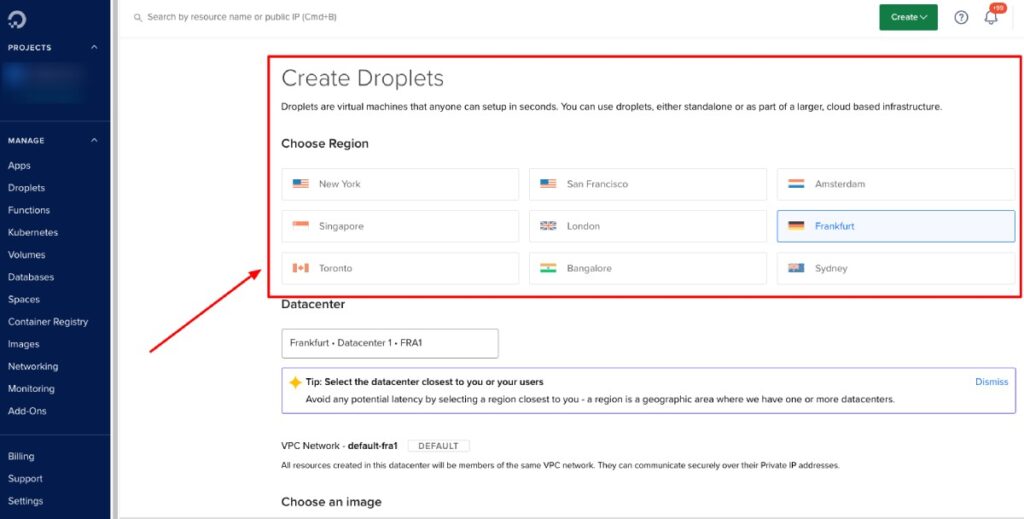
B. 운영 체제 선택:
- Linux 옵션: DigitalOcean은 Ubuntu, CentOS 및 Debian과 같은 다양한 Linux 배포판을 제공합니다.
- Windows: 사용자 지정 이미지를 사용하여 드롭릿에서 Windows를 실행할 수 있습니다.
C. 서버 설정 구성:
- 보안: 보안 액세스를 위해 방화벽을 구성하고 SSH 키를 추가하거나 간단한 액세스를 위해 비밀번호를 선택하세요.
D. VPS에 접속하기:
- Linux용 SSH:
- 연결: SSH 클라이언트를 사용하여
ssh root@your_vps_ip명령을 사용하여 VPS에 연결합니다. - 설정: 로그인 후 필요에 따라 시스템을 업데이트하고 설정을 구성합니다.
- 연결: SSH 클라이언트를 사용하여
- Windows용 원격 데스크톱:
- RDP 설정: Windows 환경을 설정한 경우 RDP(원격 데스크톱 프로토콜)를 사용하여 VPS에 액세스합니다.
- 로그인: VPS IP 주소, 사용자 이름, 비밀번호를 입력하세요.
기본 설정을 구성한 후 "드롭릿 만들기"를 클릭하세요. 설정이 완료되면 제어판에 Droplet의 IP 주소가 표시되며 로그인하여 VPS 사용을 시작할 수 있습니다.

소프트웨어 설치 및 구성
VPS가 설정되면 필요에 맞게 다양한 소프트웨어를 설치하고 구성할 수 있습니다. 진행 방법은 다음과 같습니다.
A. 웹 서버:
- 1. 아파치:
- 설치:
apt또는yum과 같은 패키지 관리자를 사용하여 Apache를 설치합니다(예:sudo apt install apache2). - 구성:
/etc/apache2/에 있는 구성 파일을 편집하여 웹 사이트를 설정합니다.
- 설치:
- 2. 엔진엑스:
- 설치: 패키지 관리자(예:
sudo apt install nginx)를 사용하여 Nginx를 설치합니다. - 구성:
/etc/nginx/에서 파일을 편집하여 서버를 구성합니다.
- 설치: 패키지 관리자(예:
더 읽어보기: 최고의 VPS Nginx 호스팅
B. 데이터베이스:
- 1. MySQL:
- 설치: 패키지 관리자(예:
sudo apt install mysql-server)를 사용하여 MySQL을 설치합니다. - 구성: 설치를 보호하고 필요에 따라 데이터베이스를 생성합니다.
- 설치: 패키지 관리자(예:
- 2. 포스트그레SQL:
- 설치: PostgreSQL을 설치합니다(예:
sudo apt install postgresql). - 구성: 사용자 역할 및 데이터베이스를 설정합니다.
- 설치: PostgreSQL을 설치합니다(예:
C. 콘텐츠 관리 시스템(CMS):
- 1. 워드프레스:
- 설치: 공식 사이트에서 WordPress를 다운로드하여 설정하거나 가능한 경우 원클릭 설치를 사용합니다.(WordPress 설치)
- 구성: 설치 마법사를 따라 웹사이트를 설정하세요.
- 2. 줌라:
- 설치: 공식 사이트에서 Joomla를 다운로드하여 서버에 업로드하세요.
- 구성: 웹 인터페이스를 통해 설치 프로세스를 완료합니다.
- 3. 드루팔:
- 설치: Drupal을 다운로드하여 서버에 업로드하세요.
- 구성: 설치 지침에 따라 Drupal 사이트를 설정하세요.
D. 제어판:
- 1. c패널:
- 설치: cPanel 라이센스를 구매하고 공식 웹사이트의 설치 가이드를 따르세요.
- 구성: 브라우저를 통해 cPanel에 액세스하여 서버를 관리하세요. (cPanel VPS 호스팅)
- 2. 플레스크:
- 설치: Plesk 설치 가이드에 따라 VPS에 설치하세요.(Plesk VPS)
- 구성: Plesk 인터페이스를 사용하여 웹사이트 및 서버 설정을 관리합니다.
- 3. 웹민:
- 설치: 패키지 관리자를 이용하여 Webmin을 설치하거나 공식 사이트에서 다운로드합니다.(DirectAdmin VPS)
- 구성: 브라우저를 통해 Webmin에 액세스하여 서버를 관리합니다.
이러한 소프트웨어 옵션을 설치하고 구성하면 VPS를 맞춤화하여 웹사이트를 호스팅하고, 데이터베이스를 관리하고, 제어판을 통해 서버 관리를 단순화할 수 있습니다.
VPS 모니터링 및 유지 관리
A. 서버 상태 모니터링:
- 1. CPU 사용량: 정기적으로 CPU 사용량을 확인하여 애플리케이션이 원활하게 실행되는지 확인하세요.
- 2. 메모리 사용량: RAM 소비를 모니터링하여 속도 저하를 방지합니다.
- 3. 디스크 공간: 애플리케이션과 데이터를 위한 충분한 저장 공간이 있는지 확인하세요.
- 4. 네트워크 트래픽: 들어오고 나가는 트래픽을 추적하여 병목 현상을 방지합니다.
B. 업데이트 및 백업 자동화:
- 업데이트: 시스템 업데이트를 자동화하여 서버를 안전하게 유지하세요.
- 백업: 데이터 손실을 방지하기 위해 정기적인 백업을 예약합니다.
C. 일반적인 문제 해결:
- 서버 다운타임: 원인을 조사하고 즉시 해결합니다.
- 성능 문제: 필요에 따라 구성을 진단하고 최적화합니다.
VPS 성능 최적화
A. 캐싱 메커니즘:
- 1. 광택 캐시: 콘텐츠를 캐싱하여 웹사이트 로드 시간을 개선합니다.
- 2. Memcached: 데이터를 메모리에 캐시하여 데이터베이스 기반 웹사이트 속도를 높입니다.
B. 로드 밸런싱:
- 들어오는 네트워크 트래픽을 여러 서버에 분산하여 단일 서버가 과부하되지 않도록 합니다.
C. 데이터베이스 최적화:
- 정기적으로 데이터베이스를 최적화하여 성능을 향상하고 공간을 확보하세요.
확장 및 업그레이드
A. 업그레이드를 고려해야 하는 시기:
- 지속적으로 리소스 사용량이 높거나 더 많은 기능이 필요한 경우 업그레이드하세요.
B. 수직 및 수평 스케일링:
- 수직 확장: 기존 서버의 리소스(CPU, RAM, 스토리지)를 늘립니다.
- 수평 확장: 부하를 분산시키기 위해 더 많은 서버를 추가합니다.
C. 다른 서비스 제공자 또는 플랜으로 이전:
- 더 나은 성능, 가격 또는 기능을 제공하는 공급자를 찾으면 마이그레이션을 고려하십시오.
VPS를 모니터링 및 유지 관리하고, 성능을 최적화하고, 필요한 경우 확장함으로써 안정적이고 효율적인 서버 환경을 보장할 수 있습니다.
결론
요약하자면, 가상 사설 서버(VPS)는 강력한 온라인 입지를 원하는 모든 사람을 위한 강력한 도구입니다. 비용 효율적이고 유연하며 사용자 정의가 가능합니다.
올바른 공급자를 선택하고, 서버를 올바르게 설정하고, 성능을 주시함으로써 VPS가 귀하의 요구 사항을 충족하는지 확인할 수 있습니다. 웹사이트 호스팅, 앱 실행, 데이터 저장 등 VPS는 안정적이고 현명한 선택입니다.
Codeless의 공동 창립자 중 한 사람으로서 저는 WordPress 및 웹 애플리케이션 개발에 대한 전문 지식은 물론 호스팅 및 서버를 효과적으로 관리한 실적도 공개합니다. 지식 습득에 대한 나의 열정과 새로운 기술을 구축하고 테스트하려는 열정은 나를 끊임없이 혁신하고 발전시키는 원동력입니다.
전문적 지식:
웹 개발,
웹 디자인,
리눅스 시스템 관리,
SEO
경험:
Specular, Tower 및 Folie와 같은 가장 인기 있는 WordPress 테마를 개발 및 디자인하여 웹 개발 분야에서 15년의 경험을 쌓았습니다.
교육:
저는 공학 물리학 학위와 재료 과학 및 광전자공학 석사 학위를 취득했습니다.
트위터, 링크드인
